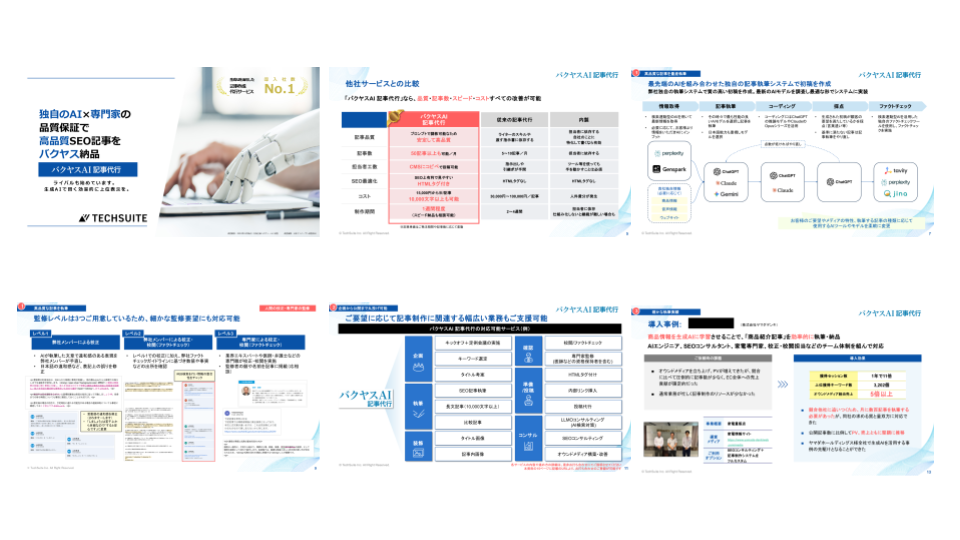SQL環境構築のステップバイステップガイド
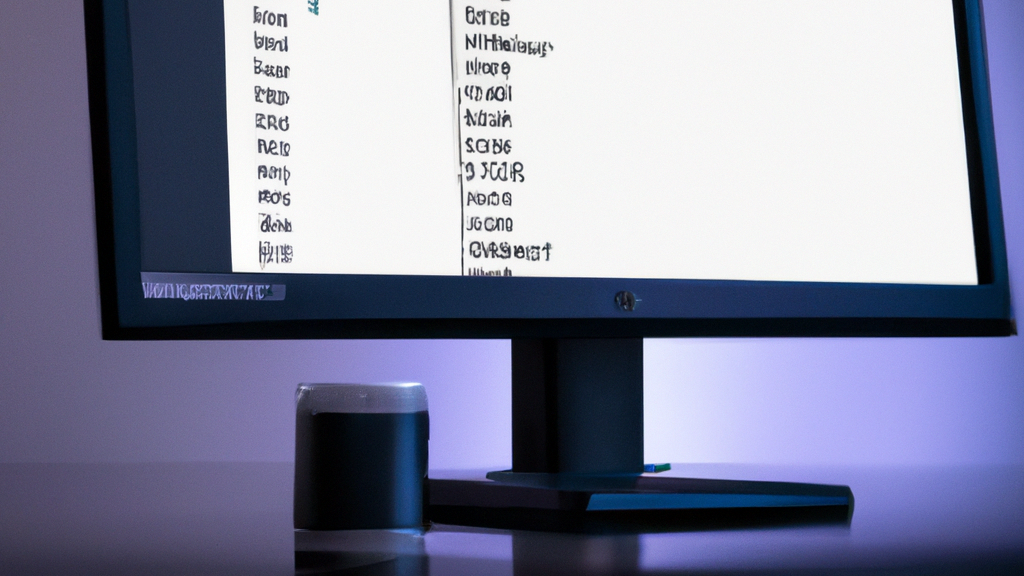
1. はじめに
データは我々の生活のあらゆる側面を規定するものであり、そのデータを一手に扱う能力は21世紀の生活において非常に重要なスキルとなっています。特にデータの管理と処理に関して主導的な役割を果たすSQLの重要性は年々高まっています。
この記事では、SQL環境構築のステップバイステップガイドを提供します。SQLとは何か、なぜ重要なのか、それを使って何ができるのかについて学び、最終的には自分自身でSQL環境を設定することができるようになることがこのガイドの目的です。
また、手順だけでなく、SQLを使った実際のデータ操作の基本をカバーし、設定が完了した後の基本的な操作を学べるようにします。
このガイドは初心者対象に作成されており、誰でも理解しやすいように詳細な説明とともに簡単にした一連の手順で進めていきます。
それでは、一緒に新たなスキルを学び、データの力を解き放ちましょう。
2. SQLとは何か?
SQL、それはStructured Query Language(ストラクチャード クエリ ランゲージ)の略称で、データベースに情報を問い合わせたり操作したりするときに用いるプログラミング言語の一つです。特徴的なのは、その直感的な命令体系で、人間が自然に理解しやすい表現法が多く使われている点です。これにより、情報を取得、更新、削除するなどの操作を簡易に、しかも効率的に行うことが可能となり、世界中の多くのデータベース管理システムで採用されています。
2.1 SQLの歴史とその重要性
SQLの歴史は1970年代に遡ります。アメリカの情報技術企業IBMが研究開発した「SEQUEL」がその起源とされています。その後、様々な改良を経て現在のSQLに至るわけですが、その間にもその重要性は増していきました。なぜなら、データの価値が絶大である現代社会において、データを効果的に操作し、活用するためのツールとして、SQLは極めて有効だからです。現在では、データベースシステムを問わず、情報の取り扱いにおいて汎用的に使用されているのがSQLなのです。
2.2 SQLを使用する主な目的
その使い道としては、情報の取得(SELECT文)、情報の更新(UPDATE文)、新たな情報の追加(INSERT文)、情報の削除(DELETE文)などがあります。これらの基本的な操作を通じて、利用者は必要な情報を迅速に引き出すことが可能となります。さらに、複雑なデータ関係を整理し、それらを瞬時に解析することで、ビジネスの意思決定をより質の高いものにするなど、SQLの活用は無限大です。
2.3 SQLの基本的なコマンド
理解を深めるために、基本的なSQLコマンドについても触れておきたいと思います。
まず、SELECT文です。これは、データベースから特定のデータを取得する際に使用します。
例えば、「SELECT * FROM Employees」のように記述すると、「Employees」テーブルに存在する全てのデータを取得します。
次に、INSERT文は新たなデータをデータベースに追加する際に使用します。
「INSERT INTO Employees (Name, Age) VALUES ('Taro', 22)」というコマンドは、「Employees」テーブルに新たな従業員のデータ(名前は'Taro'、年齢は22歳)を追加するものです。
そして、UPDATE文は既存のデータを更新するために使います。
例えば、「UPDATE Employees SET Age = 23 WHERE Name = 'Taro'」というコマンドは、「Employees」テーブルに存在する名前が'Taro'の従業員の年齢を23歳に更新するものです。
最後に、DELETE文はデータベースからデータを削除します。
「DELETE FROM Employees WHERE Name = 'Taro'」というコマンドは、「Employees」テーブルから名前が'Taro'の従業員のデータを削除します。
これらはあくまで基本的なコマンドであり、さらに複雑なデータの操作を行うためには、JOINやWHERE、GROUP BYなどの機能を駆使する必要があります。
3. SQL環境構築をするための前提知識
SQL環境を構築して、データ操作を行う前に必要な基本的な知識を理解しましょう。それはデータベースの基本概念、主要なデータベースの種類、そしてデータベースとSQLの関係性です。
3.1 データベースとは何か?
データベースとは、情報を効率的に管理するために整理・格納されたデータの集合体です。これは、商品情報、顧客情報、取引履歴、社員情報など、さまざまなデータを安全に保管し、必要なときに迅速にアクセスできる構造を持っています。データベースを使用することで、大量のデータを迅速に検索・更新・削除でき、データの整合性を保つことが可能となります。
3.2 データベースの種類と違い
データベースにはさまざまな種類があります。主にRDBMS(リレーショナルデータベース管理システム)とNoSQL(Not Only SQL)の2つがあります。
RDBMSは、1970年代に提唱された従来型のデータベースで、各データを「テーブル」と呼ばれる行と列の表形式で管理します。一方、NoSQLは、大量データの高速処理や分散処理を目的とした新しい形式のデータベースで、JSON形式やキーバリュー形式などの非構造化データを管理します。
それぞれのデータベースの選択肢は、アプリケーションの種類や要件、データの種類によって決まります。
3.3 データベースとSQLの関係性
SQLとは、データベースのデータを効率的に操作するためのプログラミング言語です。データベースを効率的に操作するには、ほとんどのRDBMSでSQLが使用されています。
具体的には、SQLを使用してテーブルからデータを選択したり(SELECT)、新たなデータを挿入したり(INSERT)、既存のデータを更新(UPDATE)したり、不要なデータを削除(DELETE)したりします。これらの操作を通じてデータが迅速かつ効率的に管理されます。
4. SQL環境構築に必要なツール
SQL環境構築には、主に3つのツールが必要です。それらはデータベース管理システム(DBMS)、SQLクライアントツール、そしてデータモデリングツールです。これらの工具はそれぞれ異なる役割を果たしますが、全てはデータベースの操作と管理に不可欠なものとなっています。このセクションではそれぞれのツールについて詳しく解説します。
4.1 データベース管理システム(DBMS)
まず始めに、データベース管理システム (DBMS) についてです。DBMSはSQLを使用してデータベースを操作するためのソフトウェアで、データの管理や操作のために必要な機能を提供しています。例えば、データの追加、更新、削除といった基本的な操作から、データ検索や集計、さらにはトランザクション管理など、データベース操作に関する様々な機能が含まれています。また、DBMSにはさまざまな種類があり、MySQL、Oracle、PostgreSQLなどが広く利用されています。
4.2 SQLクライアントツール
次に、SQLクライアントツールについて解説します。SQLクライアントツールはDBMSと通信し、DBMSに命令を出すためのインターフェースです。SQLクライアントツールを操作することでデータベースへの問い合わせ(SQLクエリ)を送信したり、結果を表示したりすることが可能です。SQLクライアントツールには、phpMyAdminやTablePlusなどがあります。
4.3 データモデリングツール
最後に、データモデリングツールについて説明します。データモデリングツールは、データベースの設計を支援するためのツールであり、エンティティや属性、リレーションシップを視覚的に描画することが可能です。これによりデータベース設計者はデータベースの枠組みを理解しやすくなり、また設計の過程で起こる可能性のある問題を事前に特定することができます。データモデリングツールとしては、ER/StudioやSparx Systems Enterprise Architectなどがあります。
5. SQL環境構築の手順
SQL環境の構築は、まずは基本的な知識を身につけるところから始めます。これから紹介する手順に従って進めることで、自分だけのSQL環境を効率的に構築することができます。
5.1 データベース管理システム(DBMS)のインストール
SQL環境を構築する最初のステップはデータベース管理システム(DBMS)のインストールです。DBMSは、ユーザーがデータベースと対話するメインツールです。その中でも MySQLや PostgreSQLなどが広く使われています。DBMSのインストールは、公式サイトからダウンロードしたインストーラーを使用して行います。ダウンロードが完了したら、インストーラーを実行し、画面の指示に従ってインストールを進めてください。
5.2 SQLクライアントツールのインストール
次に、SQLクライアントツールをインストールします。これによりデータベースへのリモートアクセスや、各種ユーザーインターフェースを利用してSQLコマンドを実行することが可能となります。 SQLクライアントツールも公式サイトからダウンロードし、インストーラーを実行します。その際、何も問題がなければデフォルトの設定をそのまま使用し、必要に応じて個々の項目をカスタマイズします。
5.3 データベースとSQLクライアントの接続
インストールが終わったら、次にデータベースとSQLクライアントを接続します。SQLクライアントツールの中から 「新規接続」 や 「接続の設定」 などのオプションを選び、接続情報を入力します。接続情報は、DBMSのインストール時に設定したものを使用します。それぞれのフィールドに適切な情報を入力し、「テスト接続」や「接続チェック」などのオプションをクリックして、接続が成功するか確認します。
5.4 初期設定
最後に、初期設定を行います。ここでは、データベースの性能を最大限に引き出すための設定や、日々の作業をスムーズに進めるための設定などを行います。例えば、データベースを自動起動する設定や、ログの保存場所、メモリの最大使用量などを設定します。これらの設定は一度設定すると、後からでも変更することが可能なのでご安心ください。
以上が、基本的なSQL環境の構築手順です。慣れない部分も多いかもしれませんが、一つずつ着実に進めていくことで、完成までの道のりもそう遠くはありません。
6. SQL環境構築のトラブルシューティング
SQL環境構築の過程では、初心者の方は問題に遭遇する可能性があります。しかし、心配はいりません。以下で、よくある問題と、それに対する解決策について詳しく説明します。
6.1 よくあるトラブルとその対策
最初に、ソフトウェアのインストールが上手くいかないという問題があります。この問題は、OSとソフトウェアの互換性または、必要な依存関係のソフトウェアが不足していることが原因となります。対策として、OSとソフトウェアのバージョンが合っていることを確認したり、必要なソフトウェアが全てインストールされていることを確認します。
次に、データベースとクライアントツールの接続がうまくいかないという問題です。これは、接続設定のミスやネットワークの問題によって起こります。これに対する対策として、接続設定が間違ってないか確認したり、ネットワークの状態をチェックします。
6.2 エラーメッセージとその対応策
エラーメッセージは問題の発生源を特定するのに役立ちます。しかし、初心者にとっては、エラーメッセージは理解するのが難しいかもしれません。
例えば、“‘mysql’ is not recognized as an internal or external command, operable program or batch file.”というエラーメッセージが表示された場合、これは環境変数のPATHが適切に設定されていないことを示しています。このような場合は、MySQLがインストールされているディレクトリを環境変数PATHに追加します。
もし“Unknown database ‘test'”というエラーメッセージが表示された場合、これは‘test’という名前のデータベースが存在しないという意味です。このような場合は、存在するデータベースの名前に間違いがないか確認します。
これらの例は一部ですが、エラーメッセージは問題解決のための重要なヒントです。メッセージの意味が分からない場合は、インターネットでそのエラーメッセージを検索すると、より具体的な解決策を見つけることができます。
7. SQL環境構築後の基本操作
ここでは、SQL環境構築後の基本操作について説明します。特に、データベースの作成、テーブルの作成、そしてデータの挿入、更新、削除についてみていきましょう。
7.1 データベースの作成
環境構築が完了した後、最初に行うことは「データベースの作成」です。ここで作成するデータベースは、後に作成するテーブルやデータの格納場所となります。
CREATE DATABASE database_name;
上記のSQLコマンドを実行することで、指定した名前のデータベースが作成されます。コマンド中の”database_name”は、作成したいデータベース名に置き換えて使用します。
7.2 テーブルの作成
データベースの作成が完了したら、次に「テーブルの作成」を行います。テーブルはデータベース内にある情報の収集体で、それぞれのデータを行と列の形式で表現します。
CREATE TABLE table_name ( column1 datatype, column2 datatype, column3 datatype, … );
以上のコマンドを実行することで、”table_name”という名前のテーブルが作成され、その中に”column1″、”column2″、”column3″といったカラムが置かれます。また、各カラムには別途”datatype”でデータの種類を定義する必要があります。
7.3 データの挿入、更新、削除
テーブルが作成された後は、データの「挿入」、「更新」、「削除」操作を行うことができます。これらの操作は、データベース内の情報を管理するために頻繁に使用されるコマンドです。
まず、データの挿入は以下のSQLコマンドで行います。
INSERT INTO table_name (column1, column2, column3, …) VALUES (value1, value2, value3, …);
上記コマンドを実行すると、”table_name”のテーブルに、指定したカラム”column1″、”column2″、”column3″へ”value1″、”value2″、”value3″というデータが挿入されます。
次に、データの更新は以下のように行います。
UPDATE table_name SET column1 = value1, column2 = value2, … WHERE condition;
上記コマンドで、”table_name”のテーブル内で”WHERE condition”に一致する行の”column1″、”column2″のデータをそれぞれ”value1″、”value2″に更新します。
最後に、データの削除は以下のSQLコマンドで行います。
DELETE FROM table_name WHERE condition;
上記コマンドを実行すると、”table_name”のテーブルから”WHERE condition”に一致する行が削除されます。この操作は取り消しが効かないため、確認作業が必要です。
これらの基本操作を理解し、使いこなすことがSQL環境でのデータ管理において重要となります。
8. 実践演習
ここでは、これまで学んだSQL環境構築の知識を活かし、実際のデータを用いたクエリの作成と様々なSQLコマンドの実行について実践的に学んでいきましょう。これにより、理論的な知識だけでなく、実際の操作感や、データベースと対話する感覚を掴むことができます。
8.1 実際のデータを用いたクエリの作成
まずは、実際のデータを用いてクエリを作成しましょう。例えば、商品の売上データを管理するテーブルがあるとします。このテーブルには、商品ID、販売日、販売数量、販売価格といった情報が格納されているとしましょう。ここで、「2020年の各商品の売上総額を計算する」クエリを作成すると、以下のようになります:
SELECT product_id, SUM(sales_price*sales_quantity) as total_sales FROM sales WHERE sales_date >= '2020-01-01' AND sales_date <= '2020-12-31' GROUP BY product_id;
このクエリは、各商品IDごとに、販売価格と販売数量を掛け合わせたものを合計し、それを売上総額として表示しています。また、WHERE句で、指定した期間(2020年)のデータだけを抽出しています。
8.2 様々なSQLコマンドの実行
次に、様々なSQLコマンドを実行してみましょう。ここでは、SELECT コマンドを使ったデータの抽出や、UPDATEコマンドを用いたデータの更新、そして新たな行を追加する INSERTコマンドといった基本的なコマンドを順を追って実行してみましょう。
まず、ある商品の情報を抽出したい場合、次のようなコマンドになります:
SELECT * FROM products WHERE product_id = 100;
次に、ある商品の価格を更新したい場合、次のようなコマンドになります:
UPDATE products SET price = 2000 WHERE product_id = 100;
最後に、新たな商品データを追加したい場合、次のようなコマンドになります:
INSERT INTO products (product_id, product_name, price) VALUES (101, '新商品', 3000);
以上のように、SQLコマンドを使うことで、データベースに対する様々な操作が可能になります。実践演習を通して、これまで学んだ知識を活かし、実際に手を動かしてみましょう。
9. まとめ
本記事では、初めてSQL環境を構築する方々が、スムーズかつ効率的に自身のSQL環境を構築できるよう、参考になる情報を提供しました。
始めに、SQLの基本的な概念、目的、コマンドについて解説しました。これは、SQL環境構築の前提となる重要な知識です。次に、SQL環境構築に必要なツールの導入方法を示しました。DBMS、SQLクライアントツール、データモデリングツールなど、各ツールの役割と選定方法について説明しました。
その後、具体的なSQL環境構築の手順について詳細に解説しました。DBMSのインストールから、SQLクライアントツールのインストール、データベースとSQLクライアントの接続、初期設定までの全てのプロセスがカバーされています。
そして、構築過程で遭遇可能なトラブルシューティングについても解説しました。具体的なエラーメッセージとその対応策を示すことで、構築の際の問題を迅速に解決する手助けとなることを望みます。
最後に、SQL環境構築後の初期操作について説明しました。データベースやテーブルの作成、データの挿入、更新、削除など、SQLの基本操作が理解できるようになりました。
本記事が、あなたのSQL環境構築の一助となることを心より願っております。引き続き、SQLの学習に励み、データ分析の世界を探求していきましょう。